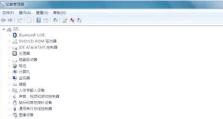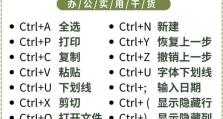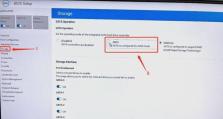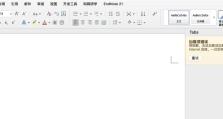Win10系统时间校准方法教程(简单易行的时间校准步骤及注意事项)
在使用计算机时,准确的系统时间对于各种操作和应用程序的正常运行至关重要。然而,由于各种原因,有时候我们的Win10系统时间可能会出现不准确的情况。为了解决这个问题,本文将介绍一些简单易行的Win10系统时间校准方法,并提醒读者注意一些常见的问题和注意事项。
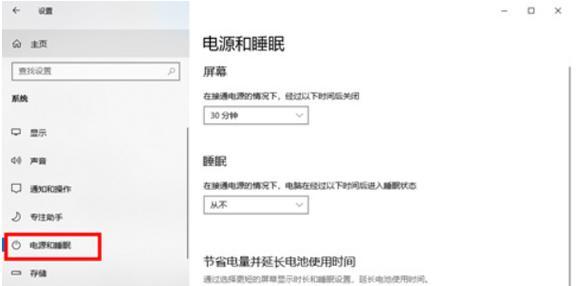
文章目录:
1.打开日期和时间设置
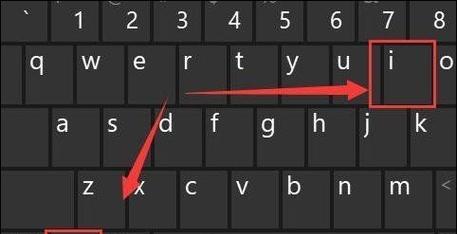
在任务栏上右键单击时间显示区域,然后选择“调整日期/时间”选项,即可进入Win10系统的日期和时间设置界面。
2.同步网络时间服务器
在日期和时间设置界面中,找到“Internet时间”选项卡,点击“更改设置”按钮,勾选“与Internet时间服务器同步”,然后选择合适的时间服务器地址,点击“更新现在”按钮进行时间同步。
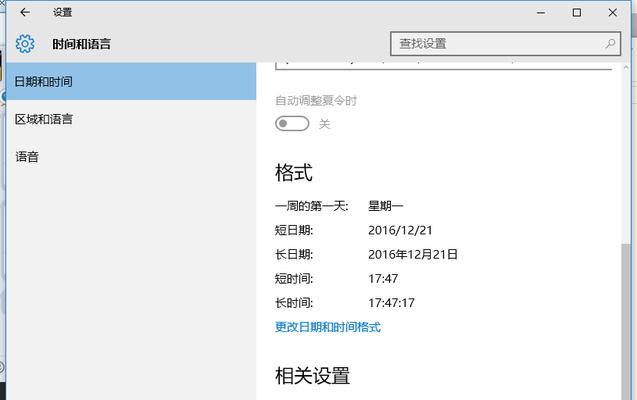
3.手动调整时间
如果自动同步网络时间服务器失败或者需要手动调整时间,可以在日期和时间设置界面中点击“更改日期和时间”按钮,然后按照实际需要修改日期和时间,并点击“确定”按钮保存修改。
4.校准时区设置
在日期和时间设置界面中,可以找到“时区”选项,点击“更改时区”按钮,选择正确的时区,并点击“确定”按钮保存修改。
5.确认BIOS时间设置
有时候Win10系统时间不准确是由于BIOS时间设置错误造成的,在进行系统时间校准之前,可以进入计算机的BIOS设置界面,确认系统的BIOS时间是否正确。
6.检查电池电量和CMOS电池
如果计算机使用的是台式机而非笔记本电脑,可以检查一下CMOS电池的电量是否充足。如果CMOS电池电量不足,也可能导致系统时间不准确。
7.关闭第三方时间同步工具
如果安装了第三方的时间同步工具,可能会与Win10系统自带的时间同步功能产生冲突。需要关闭第三方时间同步工具,并重启计算机后再进行时间校准。
8.更新操作系统
有时候Win10系统时间不准确可能是由于操作系统的bug或者问题引起的,及时更新操作系统可以解决一些已知的时间相关问题。
9.检查病毒和恶意软件
某些病毒或恶意软件可能会影响系统时间的准确性,在进行时间校准之前,建议先运行安全软件进行系统全面扫描。
10.清理系统垃圾文件
Win10系统中积累的大量垃圾文件可能会影响系统的正常运行,包括时间校准功能。可以使用专业的系统清理工具清理系统垃圾文件。
11.重新安装系统时检查时间设置
在重新安装Win10系统时,可以在安装过程中仔细检查时间设置,确保在系统安装完成后时间是准确的。
12.检查硬件故障
如果以上方法都无法解决Win10系统时间不准确的问题,可能是由于硬件故障引起的。可以考虑联系售后服务或专业维修人员进行硬件故障排查和修复。
13.使用第三方时间同步工具
如果Win10自带的时间同步功能仍然无法满足需求,可以尝试使用一些第三方的时间同步工具,比如NetTime、Dimension4等。
14.定期校准时间
为了保持系统时间的准确性,建议定期对系统时间进行校准,比如每个月或每个季度都进行一次校准。
15.时间校准问题常见解决方法
本文了Win10系统时间校准的多种方法,并提醒读者注意一些常见问题和解决方法,希望对读者解决时间校准问题提供帮助。
结尾通过本文的介绍,我们了解了多种Win10系统时间校准的方法,无论是通过网络同步还是手动调整,都可以轻松解决时间不准确的问题。同时,我们还提醒读者注意一些常见的问题和解决方法,以确保系统时间的准确性。希望本文对读者解决Win10系统时间校准问题有所帮助。